Una nuova app di streaming sul blocco, HBO Max, è entrata nella competizione con il botto! Le sue ampie opzioni di contenuto lo rendono uno dei più ampi cataloghi di streaming in circolazione. Proprio come altri servizi di streaming, puoi registrare più dispositivi contemporaneamente sotto un unico account. Se condividi il tuo abbonamento con altri, potresti differenziarti personalizzando la tua immagine del profilo.

In questa guida, abbiamo delineato i passaggi su come modificare l'immagine del profilo tramite l'app HBO per varie piattaforme. Le nostre domande frequenti includono informazioni sul download di contenuti e sui passaggi di installazione sui dispositivi più diffusi.
Come modificare l'immagine del profilo HBO Max?
Al momento, HBO Max offre solo la possibilità di sostituire la tua immagine del profilo da una selezione di cinque diversi anelli colorati, invece di utilizzare un'immagine personale dalla tua galleria. Puoi modificare la tua immagine del profilo tramite l'opzione "Gestisci profili" sul sito Web o sull'app. Continua a leggere per i passaggi dettagliati.
Come modificare l'immagine del profilo in Windows e Mac?
- Naviga verso il HBO Max Sito ufficiale.

- Accedi al tuo account.

- Nell'angolo in alto a destra, seleziona l'immagine del tuo profilo.

- Fare clic sull'opzione "Cambia profilo".
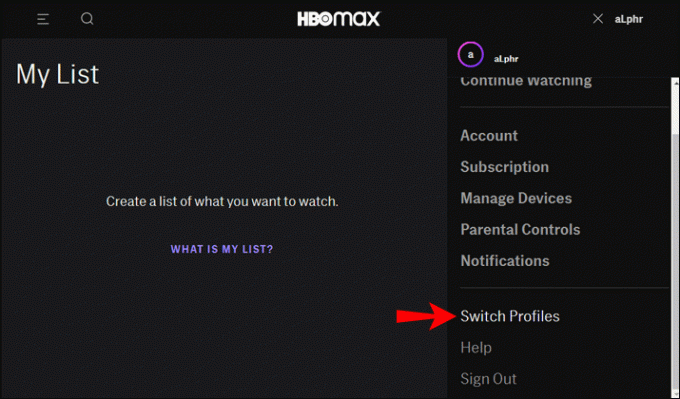
- Nella parte inferiore della pagina, seleziona "Gestisci profili".

- Seleziona il tuo profilo.

- Fai clic su uno degli anelli colorati, quindi su "Salva".

Come modificare l'immagine del profilo in Android e iOS?
- Avvia l'app HBO Max.
- Nell'angolo in basso a destra dello schermo, fai clic sulla scheda del profilo.

- Sotto l'immagine del tuo profilo, fai clic sull'opzione "Cambia profilo".

- Clicca su “Gestisci profili” per visualizzare i profili collegati al tuo account.

- Seleziona il tuo profilo.

- Seleziona un anello colorato da visualizzare come immagine del profilo, quindi "Salva" e Fatto.

Domande frequenti
Qual è la differenza tra HBO, HBO Go, HBO Now e HBO Max?
HBO
HBO è un abbonamento TV via cavo di qualità fornito come componente aggiuntivo del pacchetto TV. Con HBO, il costo della quota di abbonamento varierà.
HBO Vai
HBO Go è un'applicazione di streaming online e un sito Web per accedere ai contenuti HBO quando ti abboni al canale. Viene fornito gratuitamente con il canale HBO.
HBO Adesso
HBO Now è un servizio di streaming separato per $ 14,99 al mese. Questa opzione è per coloro che non pagano per il cavo e desiderano l'accesso a HBO. Sebbene le app siano diverse, fornisce gli stessi contenuti di HBO Go. Il piano è che HBO Max alla fine sostituisca HBO Now.
HBO Max
HBO Max è il nuovo servizio di streaming di WarnerMedia. Combina le librerie di contenuti di HBO Go/Now: tutti i contenuti di HBO e altro ancora. Presenta anche programmi TV popolari, film classici e nuovi originali esclusivi.
Puoi scaricare spettacoli sull'app HBO Max?
Puoi scaricare i contenuti HBO Max in locale ma con alcune limitazioni:
• Gli utenti hanno un totale di 30 download su ciascun account per tutti i dispositivi e profili.
• I download scadono dopo 30 giorni se non vengono guardati o dopo 48 ore da quando hai iniziato a guardarli.
• Avrai la possibilità di rinnovare i download scaduti; tuttavia, al momento, non è chiaro quanto spesso puoi farlo.
• Inoltre, puoi scaricare solo cinque copie di un film o di un programma alla volta sui tuoi dispositivi.
Sono disponibili due opzioni di download:
• "Massima qualità" richiederà più tempo per il download poiché si tratta di un file più grande e
• I file "Download più veloce" verranno scaricati più velocemente poiché sono più piccoli.
Perché non riesco a ottenere HBO Max sulla mia TV?
Assicurati di aver installato l'ultima versione:
1. Vai all'App Store.
2. Cerca HBO Max.
3. Scegli "Aggiorna" se ce n'è uno disponibile.
Assicurati che il software della tua Apple TV sia aggiornato:
· Passare a "Impostazioni", "Sistema", "Aggiornamenti software", quindi "Aggiorna software".
Come installo HBO Max su Firestick?
Questi passaggi si basano sull'utilizzo di Amazon Fire TV Stick 4K; tuttavia, i passaggi saranno applicabili all'intera gamma di dispositivi Fire TV:
1. Nella schermata principale, inserisci "HBO Max" e fai clic sull'opzione "HBO".
2. Da "App e giochi", fai clic su "HBO Max".
3. Fai clic su "Ottieni".
4. Una volta installato, sul telecomando, premi a lungo il pulsante Home.
5. Seleziona "App".
6. Passa il mouse sopra l'app, quindi fai clic su "Sposta".
7. Sposta l'app nella posizione che preferisci in "App e canali".
8. Per confermare il successo, apri "HBO Max".
Come installo HBO Max su Roku?
Questi passaggi si basano sull'utilizzo di Roku Streaming Stick+; tuttavia, saranno applicabili per qualsiasi tipo di Roku:
1. Nella schermata principale, seleziona "Cerca".
2. Immettere "HBO", quindi selezionarlo.
3. Fai clic su "Aggiungi canale", quindi su "Ok".
4. Torna alla schermata iniziale e fai clic su "Sposta canale".
5. Nella parte superiore dell'elenco dei canali, sposta e rilascia l'app HBO Max.
6. Fare clic su di esso per avviare.
Come installo HBO Max su Android?
Questi passaggi si basano sull'installazione su uno scudo NVIDIA; tuttavia, si applicheranno a tutti i dispositivi Android:
1. Dalla schermata principale del tuo dispositivo Android, trova e fai clic su Google Play Store.
2. In alto a destra, seleziona l'icona di ricerca.
3. Inserisci una ricerca per "HBO Max".

4. Fai clic su HBO Max, quindi su "Installa".

5. Quindi torna alla schermata iniziale.
6. Per aggiungere HBO Max ai tuoi "Preferiti", seleziona l'icona del segno più.
7. Fai clic su "HBO Max".
8. Premi a lungo il pulsante "Ok" e seleziona "Sposta".
9. Sposta l'app nella posizione che preferisci nell'elenco.
Come installo HBO Max sul mio dispositivo Kodi?
1. Apri Kodi quindi seleziona l'icona a forma di ingranaggio delle impostazioni.
2. Seleziona "Sistemi".
3. Passa il mouse sopra l'opzione Componenti aggiuntivi e abilita "Origini sconosciute" se non è abilitata.
4. Seleziona "Sì", quindi torna sul telecomando per tornare alla pagina Sistema.
5. Fai clic su "File Manager", quindi su "Aggiungi fonte".
6. Selezionare "
7. Quindi inserisci il seguente URL: " http://k.slyguy.xyz” e fai clic su "Ok".
8. Sotto la fonte appena inserita, evidenzia la casella e inserisci il nome della fonte multimediale.
9. Inserisci un nome con cui desideri classificare la fonte come, ad esempio, "HBO max" o "HBO".
10. Seleziona "OK".
11. Usa il telecomando per tornare alla pagina Sistema.
12. Seleziona "Componenti aggiuntivi".
13. Seleziona "Installa da file zip".
14. Fai clic sul nome della tua fonte multimediale.
15. Seleziona il file zip: "repository.slyguy.zip".
· Verrà visualizzato un messaggio di conferma "SlyGuy Repository Add-on installato".
16. Quindi seleziona "Installa dal repository".
17. Seleziona "Repository SlyGuy".
18. Verso il basso, fai clic su "Componenti aggiuntivi video".
19. Fai clic su "HBO Max", quindi su "Installa".
20. Una volta visualizzato il messaggio di conferma "HBO Max Add-on installato", selezionare "Ok".
21. Torna alla schermata iniziale di Kodi, quindi fai clic su "Componenti aggiuntivi".
22. Seleziona "Componenti aggiuntivi video", quindi "HBO Max".
Come posso risolvere i problemi di installazione di HBO Max?
Ecco alcuni suggerimenti da provare a casa per risolvere i problemi di streaming di HBO Max:
1. Prova a riavviare il dispositivo da cui stai tentando di eseguire lo streaming.
2. Prova a spegnere il router per circa 60 secondi, quindi riavvialo.
3. Prova a spegnere il modem per circa 60 secondi, quindi riavvialo.
4. Prova a eliminare e reinstallare l'app HBO Max sui dispositivi problematici.
5. Prova a spostare il router wireless in un'area aperta. Il segnale potrebbe essere bloccato a causa della sua posizione.
6. Prova a connettere il tuo router direttamente alla tua Smart TV, console di gioco o qualsiasi cosa tu stia tentando di eseguire lo streaming. Per accedere al contenuto, avrai bisogno di una velocità di download minima di 3 Mbps.
Ecco alcuni suggerimenti da provare sul tuo smartphone o tablet per risolvere i problemi di streaming di HBO Max:
1. Per una migliore velocità di connessione, prova a connetterti a un segnale Wi-Fi invece di utilizzare la tua rete cellulare.
2. Prova ad abilitare e poi a disabilitare la modalità aereo.
3. Prova a riavviare il telefono o il tablet.
4. Prova a riavviare l'app.
5. Prova a eliminare e reinstallare l'app.
6. Prova a svuotare la cache dell'app, per farlo da un dispositivo Android:
A) Vai su "Impostazioni", quindi su "App e notifiche".
B) Fai clic su "HBO Max", "Archiviazione", quindi su "Cancella memoria" e "Cancella cache".
· Per eseguire questa operazione da un dispositivo iOS:
A) Vai su "Impostazioni".
B) Scorri verso il basso fino all'app HBO Max.
C) Seleziona "Svuota cache".
D) Se l'interruttore accanto è verde, toccalo per svuotare la cache dell'app.
7. Assicurati che sul tuo dispositivo sia installata l'ultima versione dell'app.
Modifica dell'anello con immagine del profilo HBO Max
Il nuovo servizio di streaming HBO Max combina tutti i contenuti forniti dai precedenti HBO, e poi alcuni, per offrire ore di intrattenimento domestico. Come altri servizi simili, consente diversi profili per account. Attualmente, per personalizzare il tuo account puoi scegliere tra una selezione di anelli colorati, non così eccitante come usare immagini reali, ma per ora fa il suo lavoro!
Ora che ti abbiamo mostrato come cambiare la tua immagine del profilo nell'app HBO, quale delle cinque opzioni hai scelto? Ci piacerebbe sapere cosa ne pensi di HBO Max finora, faccelo sapere nella sezione commenti qui sotto.




